Загрузка и установка драйвера планшета Wacom для Windows 10, 11
Опубликовано: 2023-07-14В этом посте вы узнаете о нескольких способах загрузки и установки драйвера планшета Wacom для Windows 11, 10. Продолжайте читать для получения дополнительной информации!
Wacom, компания, специализирующаяся на производстве электроники, является одним из ведущих производителей устройств на основе стилуса, включая дисплеи, планшеты и ноутбуки. Вам потребуется выполнить загрузку и обновление драйвера планшета Wacom, чтобы гарантировать, что устройства, такие как планшет Wacom, обеспечивают максимально возможный уровень производительности.
Не беспокойтесь, если вы не знаете, как загрузить и обновить программный драйвер планшета Wacom правильным и наиболее эффективным способом; у нас есть все, что вам нужно знать. В этой статье мы обсудим различные эффективные подходы, которые можно использовать для загрузки драйвера планшета Wacom в Windows 10/11. Давай начнем!
Загрузка, обновление и установка драйвера планшета Wacom для Windows 10, 11
Продолжайте читать, чтобы узнать, как быстро загрузить и установить драйверы планшета Wacom в Windows 10, 11. Просто пройдите вниз по списку и выберите наиболее подходящий метод.
Способ 1: загрузите драйвер планшета Wacom с официального сайта
Официальный веб-сайт производителя устройства всегда является лучшим местом для начала поиска драйвера для планшета Wacom. Каждый производитель выпускает самые последние и обновленные драйверы для своих продуктов, чтобы гарантировать бесперебойную работу этих устройств. Поэтому вы должны использовать этот подход только в том случае, если у вас есть четкое представление о технических характеристиках вашего оборудования. Чтобы использовать этот метод, вам необходимо посетить официальный сайт Wacom, а затем выполнить следующие действия.
Шаг 1: Для начала перейдите на официальный сайт Wacom.
Шаг 2: После этого вам следует перейти в раздел «Помощь и поддержка»на сайте. Выберите вариант«Драйверы и загружаемые материалы», как только вы окажетесь там.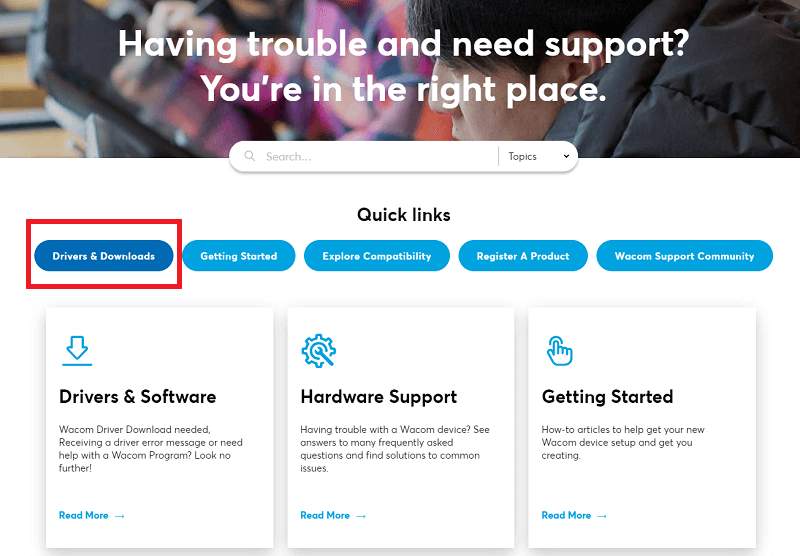
Шаг 3: Появится новое окно.Затем в поле поиска введите номер модели вашего драйвера Wacom и нажмите клавишу Enter. 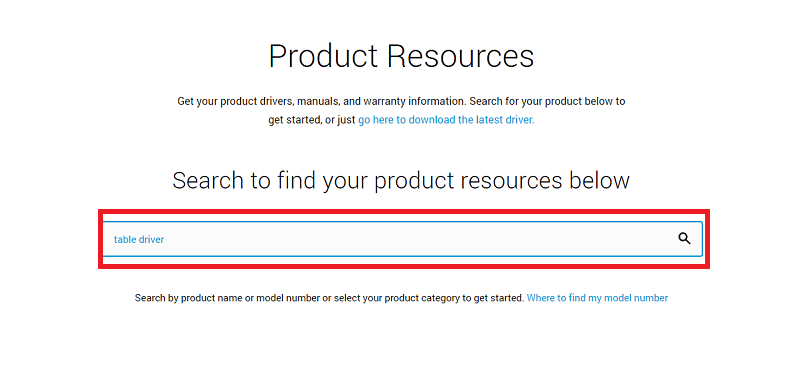
Шаг 4: Выберите версию операционной системы, совместимую с версией драйвера, которую вы выбрали для использования, в поле «Загрузки».После этого нажмите значок «Загрузить», который находится рядом с ним. 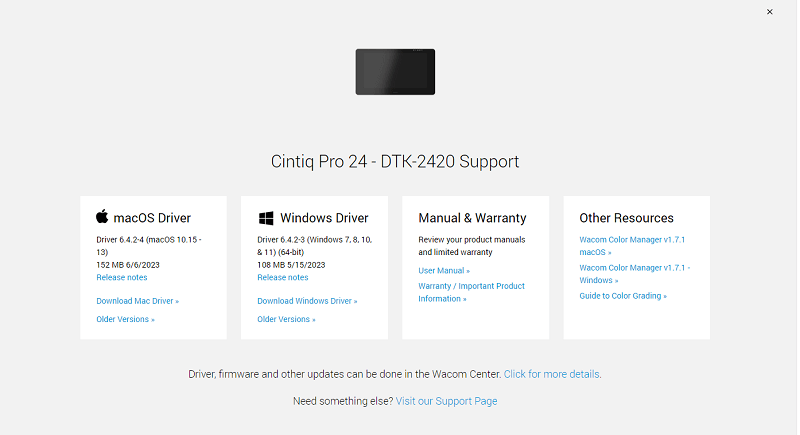
Шаг 5: Пожалуйста, подождите, пока завершится процесс загрузки.После этого дважды коснитесь загруженного файла и следуйте инструкциям на экране, чтобы правильно установить драйвер. Наконец, перезагрузите компьютер.
Вот как вы можете загрузить и обновить драйвер планшета Wacom для Windows 10/11. Вы можете попробовать следующее решение ниже, если это не сработало.
Читайте также: Загрузите и обновите драйверы Huion для ПК с Windows 10
Способ 2. Обновите драйвер планшета Wacom в диспетчере устройств
Второй способ загрузить, установить и обновить драйвер планшета Wacom, который вы можете попробовать, — это использовать одно из полезных приложений, предоставляемых Windows, известное как диспетчер устройств. С помощью Диспетчера устройств вы сможете легко управлять и восстанавливать любые поврежденные, устаревшие или отсутствующие драйверы устройств. Ниже перечислены шаги, которые позволяют быстро установить драйвер для Windows 11, 10 с помощью диспетчера устройств.
Шаг 1: Запустите панель поиска Windows, а затем войдите в нее в диспетчере устройств.После этого выберите подходящее решение из списка результатов поиска.
Шаг 2. Теперь перейдите к списку устройств и разверните параметр «Очереди печати» , когда увидите его.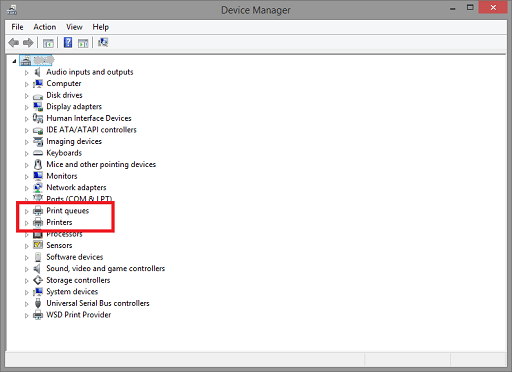
Шаг 3: После этого щелкните правой кнопкой мыши драйвер Wacom и выберите параметр «Обновить программное обеспечение драйвера» .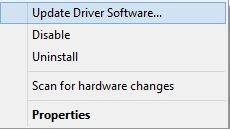
Шаг 4: Выберите параметр « Автоматический поиск драйверов », когда появится следующее окно.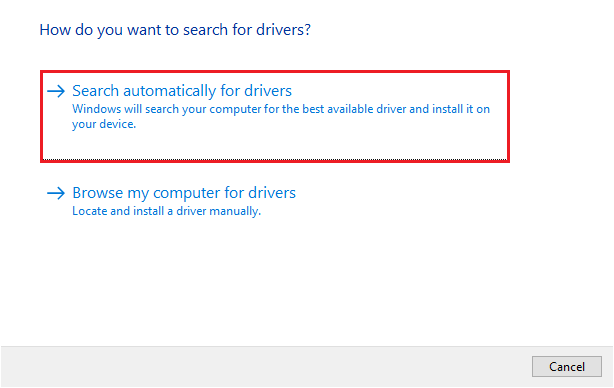

Шаг 5. И последнее, но не менее важное: вам необходимо перезагрузить компьютер, чтобы завершить процесс установки драйвера Wacom.
Если вам нужно другое решение для загрузки драйвера планшета Wacom, следуйте следующему.
Читайте также: Как загрузить и установить драйверы XP-Pen в Windows 10
Способ 3. Используйте Центр обновления Windows для загрузки и установки драйвера планшета Wacom.
Другой вариант выполнить самое последнее обновление драйвера планшета Wacom для Windows 11/10 — обновить версию Windows, которую вы используете в данный момент. Когда вы запускаете Центр обновления Windows, он не только устанавливает самые последние обновления драйверов, но также предоставляет лучшие функции, исправления ошибок и улучшения производительности. Выполните следующие действия, чтобы установить последние обновления драйверов через Центр обновлений Windows:
Шаг 1: Запустите приложение «Настройки» на своем устройстве, затем выберите «Обновление и безопасность»в появившемся меню. 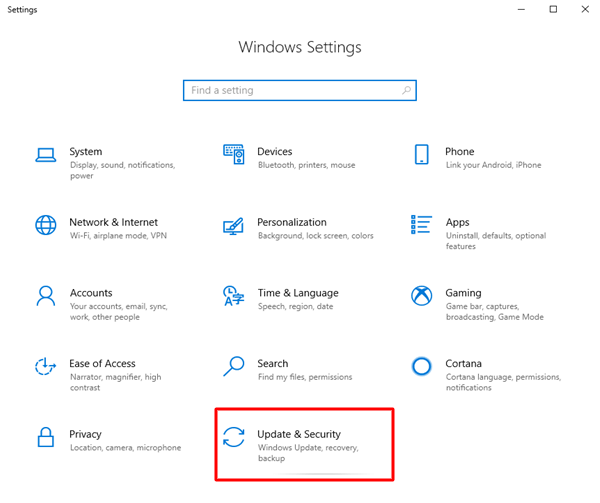
Шаг 2. Затем нажмите Центр обновления Windows в левой панели меню, чтобы продолжить.
Шаг 3: После этого нажмите «Проверить наличие обновлений». Это позволит вашей системе проверять наличие последних обновлений системы. И Windows автоматически установит доступные обновления. 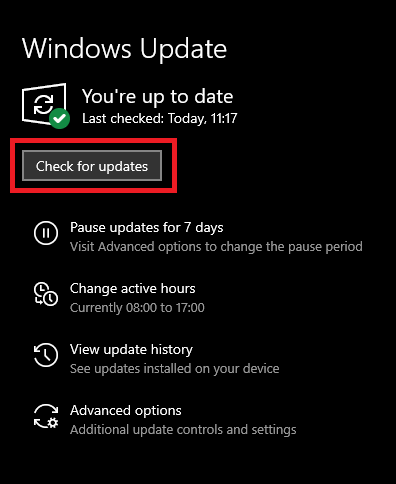
Шаг 4: После этого перезагрузите компьютер.
Этот метод может не предлагать драйвер планшета Wacom для Windows 11/10. Следовательно, попробуйте автоматическое решение, представленное ниже.
Читайте также: Как исправить перо Wacom, не работающее в Windows 10
Способ 4. Автоматическое получение последнего обновления драйвера планшета Wacom с помощью Bit Driver Updater
Если вы не знакомы со многими техническими компонентами, вы можете воспользоваться этим автоматическим подходом. Вы можете быстро обновить драйверы, используя любое из лучших бесплатных приложений для обновления драйверов, доступных на сегодняшний день.
Одна из таких утилит известна как Bit Driver Updater . Вы можете быстро и просто загрузить и установить драйвер планшета Wacom для операционной системы Windows, используя этот замечательный, безопасный и надежный инструмент для обновления драйверов. Используя этот инструмент, вы сможете без особых усилий обновить все системные драйверы, что позволит вам исправить множество проблем.
Достаточно одного щелчка, чтобы программа Bit Driver Updater обновила драйверы, оптимизировала систему и повысила производительность компьютера благодаря обширному набору функций.
Ниже перечислены наиболее важные функции, предлагаемые Bit Driver Updater:
- Полное обследование системы.
- Сканирование и планирование обновлений драйверов.
- Круглосуточная техническая поддержка.
- Функции для создания резервных копий и их восстановления.
- Драйверы, проверенные WHQL.
Выполните следующие действия, чтобы обновить драйвер планшета Wacom в Windows 11, 10 с помощью Bit Driver Updater:
Шаг 1: Вы можете получить Bit Driver Updater бесплатно, нажав кнопку загрузки, указанную ниже.
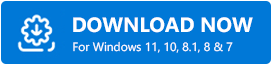
Шаг 2: Откройте загруженный файл в проводнике.Следуйте инструкциям на экране, чтобы убедиться, что программа правильно установлена на вашем компьютере.
Шаг 3: Запустите приложение, затем выберите в меню пункт «Сканировать».Теперь программа начнет сканировать вашу систему и предоставит список всех драйверов, которые необходимо обновить.
Шаг 4: После этого вы сможете просмотреть список и нажать кнопку «Обновить сейчас» , расположенную рядом с вашим драйвером Wacom.Кроме того, если вы используете профессиональную версию, у вас есть возможность обновить все драйверы одновременно, выбрав опцию « Обновить все» . 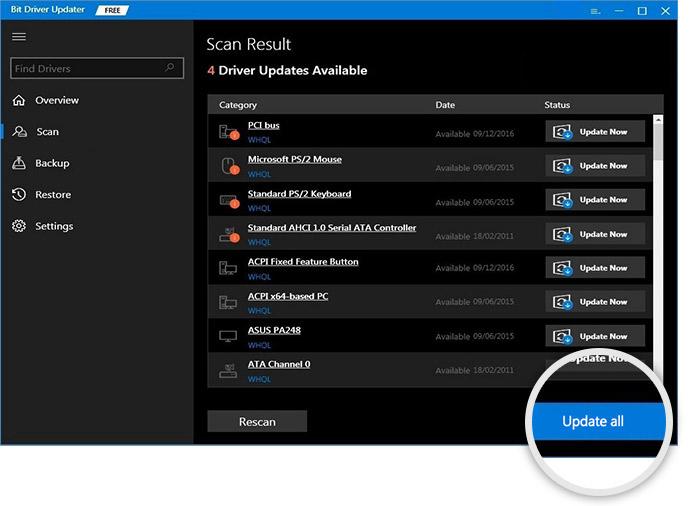
После того, как вы выполнили все шаги метода, перезагрузите компьютер, чтобы применить новые изменения.
Читайте также: Загрузка и обновление драйвера USB 3.0 для Windows 10, 11
Как загрузить и установить драйвер планшета Wacom в Windows 10, 11: объяснение
Таким образом, предложенные выше методы были одними из технических методов загрузки, установки и обновления драйвера планшета Wacom в Windows 11, 10. Убедитесь, что вы очень внимательно выполняете каждый шаг, чтобы не столкнуться с какими-либо проблемами в будущее. Вам разрешено использовать любую стратегию, обеспечивающую оптимальное решение для ваших требований. Тем не менее, мы настоятельно рекомендуем использовать автоматизированный метод, который требует использования программы под названием Bit Driver Updater.
Мы очень надеемся, что вам понравилась информация, представленная в этом руководстве по загрузке драйверов. Пожалуйста, дайте нам знать в области комментариев ниже, если у вас есть другие вопросы, сомнения или дополнительные рекомендации, связанные с драйверами планшета Wacom. Кроме того, вы можете подписаться на нашу рассылку новостей и следить за нами в социальных сетях, чтобы никогда не пропускать обновления.
